Crear galería de imágenes a partir de un conjunto estructurado de pdfs
Hace poco me pasaron un tochaco de pdfs para publicar en la pagina web, escaneos de diferentes publicaciones anuales. Por suerte la info venia ya estructurada de la siguiente forma:
.
├── 1942
│ └── 1942.pdf
├── 1944
│ └── 1944.pdf
├── 1945
│ └── 1945.pdf
.
.
.
└── 1985
└── 1985.pdf
Automáticamente pensé que la mejor opción para publicarlo seria una galería con la portada de cada publicación enlazando al pdf de la publicación y que con el poder unix/linux seria una tarea sencilla el poder generar los thumbnais de las portadas de las publicaciones.
En este articulo veremos el proceso para generar esta galería a partir de un conjunto de pdfs.
Prerequisitos
Necesitaremos una maquina linux (en nuestro caso una ubuntu 20.04) con las utilidades pdftk, convert y mogrify todas ellas presentes en los paquetes imagemagick y pdftk. Para instalarlas simplemente ejecutaremos.
sudo apt install imagemagick pdftk -y
Extraer la portada de cada pdf
El primer paso es extraer la primera pagina de cada pdf, que contiene la portada de la publicación, en un archivo a parte, si ejecutamos sobre un fichero pdf
pdftk pdf-origen.pdf cat 1 output pdf-orinen-front.pdf
nos generara un pdf nuevo con solo la primera pagina del original.
Para hacerlo sobre todos los pdf presentes en la estructura de en la estructura de directorios y ficheros que hemos visto antes, ejecutaremos la siguiente secuencia de comandos en la carpeta pricipal que contiene todas las carpetas con los pdfs.
find . -iname "*.pdf" | xargs -I{} echo "{}" | sed 's/\.pdf//g' | xargs -I{} pdftk "{}.pdf" cat 1 output "{}-front.pdf"
Ahora pasamos a destripar un poco este oneliner:
find . -iname "*.pdf": Nos encontrará todos los archivos pdfs presentes en la carpeta y subcarpetas.xargs -I{} echo "{}" | sed 's/\.pdf//g': elimina la extensión pdf de la ruta del archivo para asi poder trabajar con el nombre del archivo mejor, se introducexargs -I{} echo "{}"antes de quitar el .pdf de la cadena con sed por que si se le hace el pipe desde el find directamente a sed, sed busca y substituye .pdf en el contenido del fichero y empieza a escupir un churro de caracteres (el contenido del pdf) en pantalla.xargs -I{} pdftk "{}.pdf" cat 1 output "{}-front.pdf": se genera un pdf a partir del existente con solo la primera pagina del pdf original, en la carpeta donde teniamos el pdf original cuyo nombre es [nombre_pdf]-front.pdf.
Una vez ejecutado este oneliner nos quedara una estructura de carpetas y contenido como la siguiente:
.
├── 1942
│ ├── 1942-front.pdf
│ └── 1942.pdf
├── 1944
│ ├── 1944-front.pdf
│ └── 1944.pdf
├── 1945
│ ├── 1945-front.pdf
│ └── 1945.pdf
.
.
.
Convertir la portada a imagen
El siguiente paso es convertir el pdf que tenemos con la portada en una imagen, ejecutando lo siguiente:
convert 1942.pdf 1942.jpg
conseguiremos que nuestro pdf con la portada se convierta en un jpg.
Para hacerlo sobre todas las portadas que hemos extraido en el paso anterior, ejecutaremos:
find . -name "*-front.pdf" | xargs -I{} echo "{}" | sed 's/\.pdf//g' | xargs -I{} convert "{}.pdf" "{}.jpg"
Destripando este oneliner tenemos que:
find . -name "*-front.pdf": nos encuentra todos los achivos pdfs con las portadas que hemos generado en el paso anterior.xargs -I{} echo "{}" | sed 's/\.pdf//g': elimina la extensión pdf de la ruta del archivo, al igual que en la seccion anterior se usa el truquete del echo para que sed no trabaje sobre el contenido del fichero.xargs -I{} convert "{}.pdf" "{}.jpg": convierte el pdf con la portada a una imagen jpg
una vez ejecutado tendremos una estructura de carpetas y contenido como la siguiente:
.
├── 1942
│ ├── 1942-front.jpg
│ ├── 1942-front.pdf
│ └── 1942.pdf
├── 1944
│ ├── 1944-front.jpg
│ ├── 1944-front.pdf
│ └── 1944.pdf
├── 1945
│ ├── 1945-front.jpg
│ ├── 1945-front.pdf
│ └── 1945.pdf
.
.
.
Corregir error imagemagick
Al ejecutar el comando convert en ubuntu 20.04, nos aparecerá el siguiente error:
onvert-im6.q16: no images defined `./1977/1977-front.jpg' @ error/convert.c/ConvertImageCommand/3258.
convert-im6.q16: attempt to perform an operation not allowed by the security policy `PDF' @ error/constitute.c/IsCoderAuthorized/408.
Para solventarlo hay que aplicar lo que se dice en el siguiente hilo de stackoverflow y cambiar en el fichero /etc/ImageMagick-6/policy.xml la siguiente línea:
-<policy domain="coder" rights="none" pattern="PDF" />
+<policy domain="coder" rights="read | write" pattern="PDF" />
Eliminar pdf de la portada
Ahora que ya tenemos la imagen, los pdf donde hemos extraido la portada en el primer paso ya no nos interesan, podemos deshacernos de ellos ejecutando
find . -name "*-front.pdf" -delete
una vez ejecutado nos quedara la estructura de carpetas y contenido del siguiente modo:
.
├── 1942
│ ├── 1942-front.jpg
│ └── 1942.pdf
├── 1944
│ ├── 1944-front.jpg
│ └── 1944.pdf
├── 1945
│ ├── 1945-front.jpg
│ └── 1945.pdf
.
.
.
Reducir tamaño de la imagen y normalizarla como thumbnail
El conjunto de imágenes generadas contiene tanto imagenes apaisadas como imagenes horizontales, ademas el tamaño de estas es mejorable para que el el tiempo de carga de la pagina sea mas optimo.
Por ejemplo, tenemos la siguiente imagen 1942-front.jpg que nos ocupa 148KB:
ls -lh
total 32M
-rw-rw-r-- 1 david david 148K abr 7 09:32 1942-front.jpg
-rw-r--r-- 1 david david 32M dic 18 10:42 1942.pdf
Si ejecutamos:
mogrify -resize 242x200 -background white -gravity center -extent 242x200 -format jpg -quality 75 1942-front.jpg
nos generara un thumbnail a partir de la imagen que:
- tiene una tamaño de 242px x 200px:
-extent 242x200 - la imagen original se ajustara al tamaño 242x200,
-resize 242x200 - la imagen original aparecera centrada dentro del thumbnail:
-gravity center - se rellerara lo que no ocupe la imagen original con el color blanco:
-background white - nos generara un jpg con una calidad un 25% inferior al original:
-format jpg -quality 75
con lo que despues de ejecutar este comando obtendremos un thumbnail que nos ocupa 11KB (una reduccion del 93%):
s -lh
total 32M
-rw-rw-r-- 1 david david 11K abr 7 09:37 1942-front.jpg
-rw-r--r-- 1 david david 32M dic 18 10:42 1942.pdf
Para conseguir un thumbnail de todas las imagenes que hemos conseguido en los passos anteriores ejecutaremos:
find . -name "*-front.jpg" | xargs -I{} mogrify -resize 242x200 -background white -gravity center -extent 242x200 -format jpg -quality 75 "{}"
Mostrar las imagenes en el navegador
Con el siguiente snippet en php conseguiremos que nos pinte la galeria en el navegador a partir de la estructura de carpetas y contenido que tenemos.
<?php foreach(glob($_SERVER['DOCUMENT_ROOT'].'/path/directorio/pdfs/*/*.pdf') as $pdfFile) : ?>
<?php
$path_parts = pathinfo($pdfFile);
$html_base_path = str_replace($_SERVER['DOCUMENT_ROOT'], "", $path_parts['dirname']);
$pdf_path = $html_base_path."/".$path_parts['basename'];
$image_path = $html_base_path."/".$path_parts['filename']."-front.jpg";
?>
<div class="col-sm-6 col-md-4">
<a href="<?=$pdf_path?>">
<div class="thumbnail">
<img src="<?=$image_path?>" alt="Llibre Festes <?=$path_parts['filename']?>">
<div class="caption" style="text-align:center">
<h3>Llibre Festes <?=$path_parts['filename']?></h3>
</div>
</div>
</a>
</div>
<?php endforeach ?>
Esto nos pintará una galería como la de la siguiente imagen:
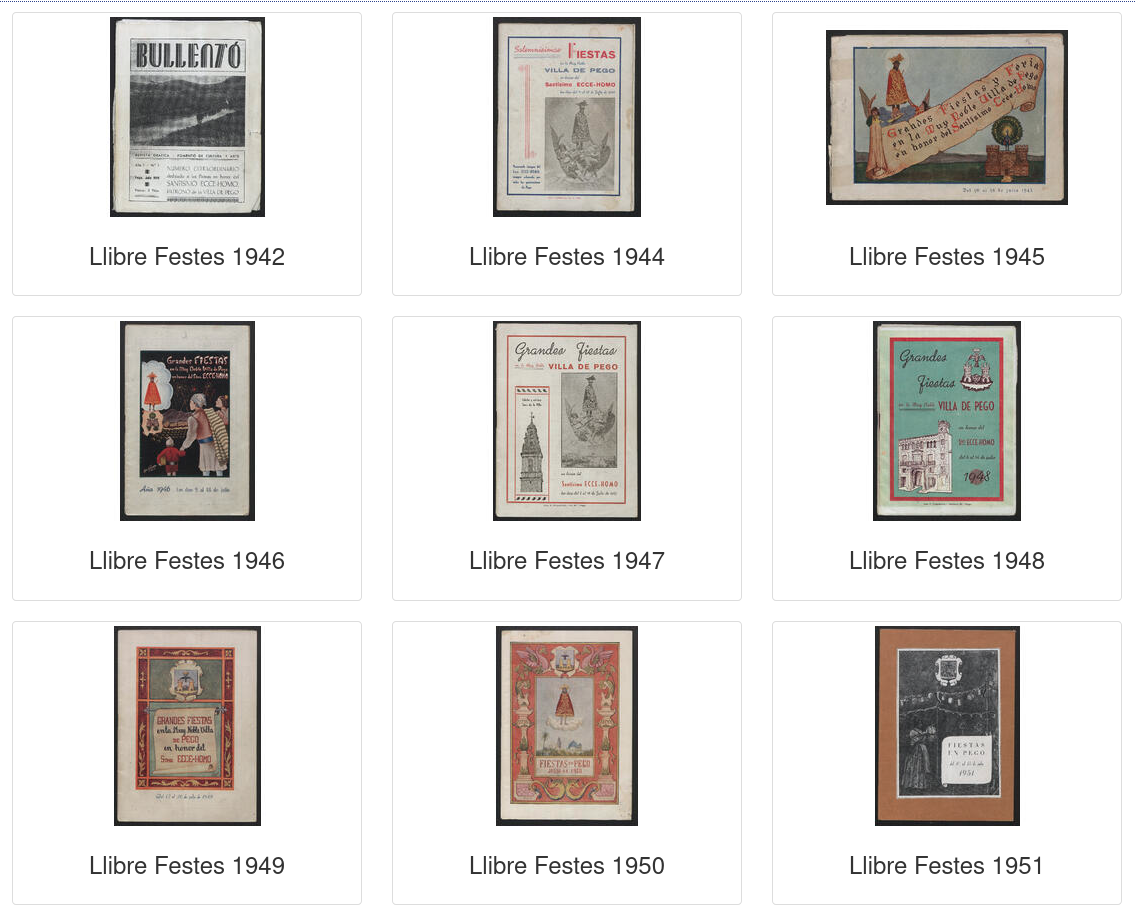
Tambien podeis ver el resultado en vivo.